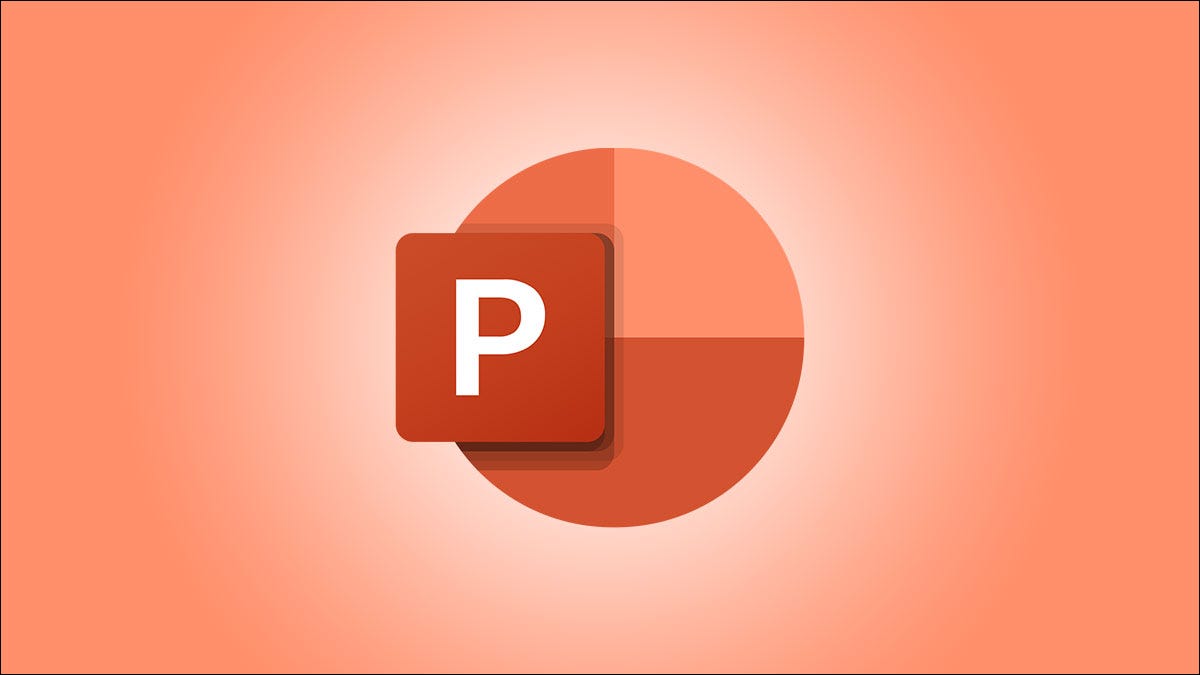
Cuando agrega audio a su presentación de Microsoft PowerPoint , puede configurarlo para que se reproduzca automáticamente o en segundo plano. Es posible que no necesite ver el icono de sonido en estos casos, así que ¿por qué no ocultarlo?
Puede ocultar fácilmente el icono de audio durante su presentación de diapositivas de PowerPoint si no planea usarlo. Y puede hacer esto en la versión de escritorio de PowerPoint en Windows y Mac, así como en PowerPoint en la web.
Ocultar el icono de audio en PowerPoint en su escritorio
Ya sea que use Microsoft PowerPoint en Windows o Mac, los pasos para ocultar el ícono de audio son los mismos.
Entonces, abra su presentación, elija la diapositiva y haga clic en el icono de sonido para seleccionarla. Luego, vaya a la pestaña Reproducción que aparece.
Nota: Si no ve la pestaña Reproducción, asegúrese de haber seleccionado el ícono de sonido.
![]()
Marque la casilla «Ocultar durante la presentación» en la sección Opciones de audio de la cinta.
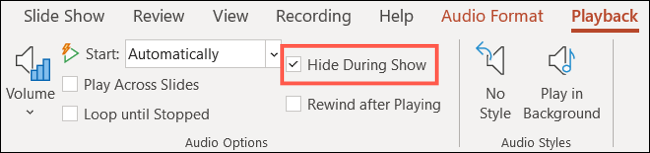
Ocultar el icono de audio en PowerPoint en la Web
Puede ocultar el icono de sonido en su presentación utilizando Microsoft PowerPoint en línea con la misma facilidad. Primero, haga clic en el icono para seleccionarlo y luego vaya a la pestaña Audio que aparece.
Nota: Si no ve la pestaña Audio, asegúrese de haber seleccionado el ícono de sonido.
![]()
Haga clic en «Opciones de audio» para mostrar la lista desplegable y luego marque la casilla «Ocultar durante la presentación».
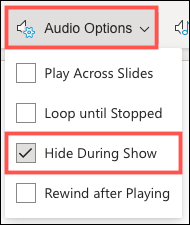
Asegúrese de comprobar cómo pausar el audio durante su presentación de PowerPoint, con y sin el icono de sonido.


